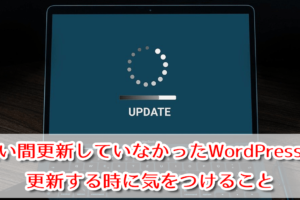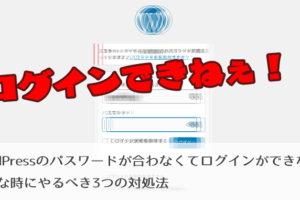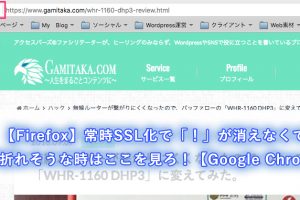どうも、がみたか(@gamitaka02)です!
WordPressは世界中でたくさんの人に使われていることから、ハッカーの標的にされやすいです。
そのためセキュリティを高めておくに越したことはないのですが、こちらの記事にも書かかれている予防策をどれだけしていても、セキュリティホール(抜け道)が見つかればそこから侵入されてしまいます。
そのセキュリティホールは「WordPress本体」「プラグイン」「テーマ」このあたりで急に見つかることが多く、発見された場合は早急に対応→更新通知が出る流れになっています。


この記事では「もしハッキング被害にあってしまったら?」をテーマに、「まず何をすれば良いか?」という初期対応について書いていきたいと思います。

この記事の目次
「もしかしてハッキングされてる?」と思わせる兆候
自分のサイトがハッキング被害にあっているのではないか?と思わせる兆候として、
- エラー403が出て、所有しているサイト全てにアクセスできなくなる
- 全然違うサイトに転送される(懸賞サイトやアダルトサイト)
主にこの二つがあります。
アクセスすると「エラー403」が出る
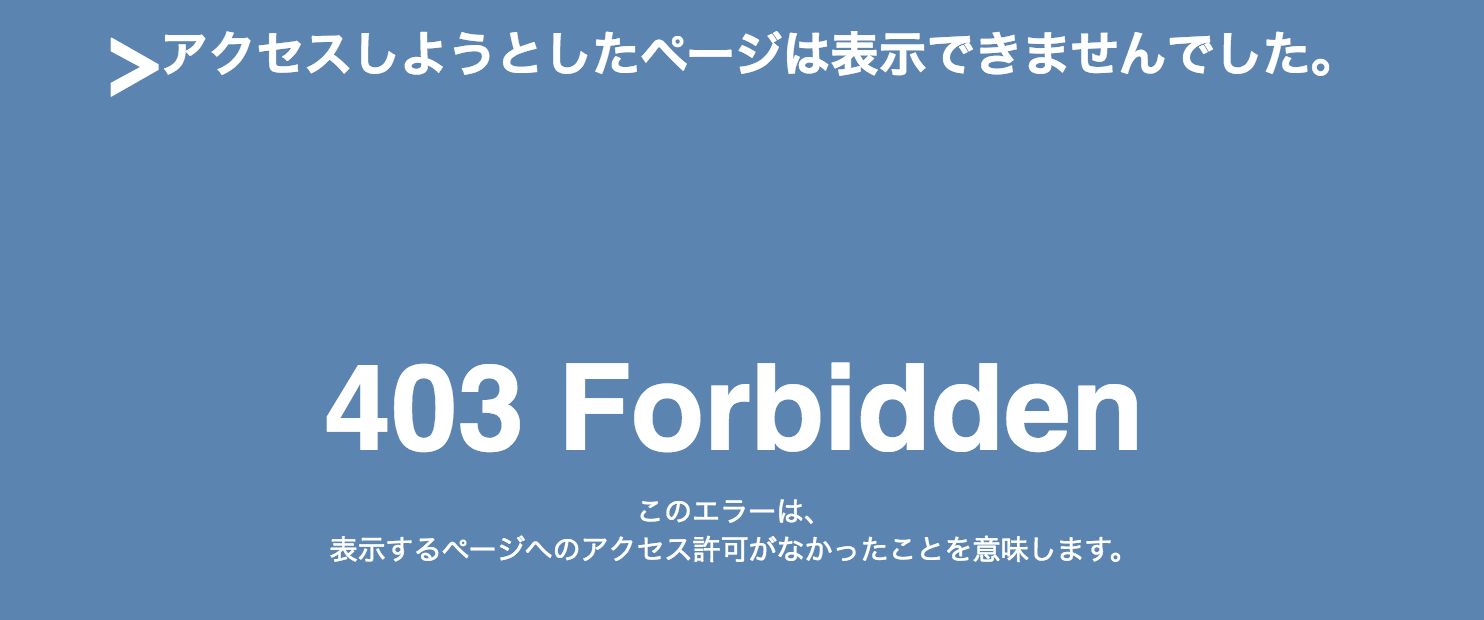
「エラー403」は主にXサーバーを使っている場合に起こります。
マルウェアによって大量のスパムメールを送信されるので、その時の異常なサーバー負荷を検知したXサーバーがアクセスを遮断する処置によってエラー403になります。

全然違うサイトに転送される
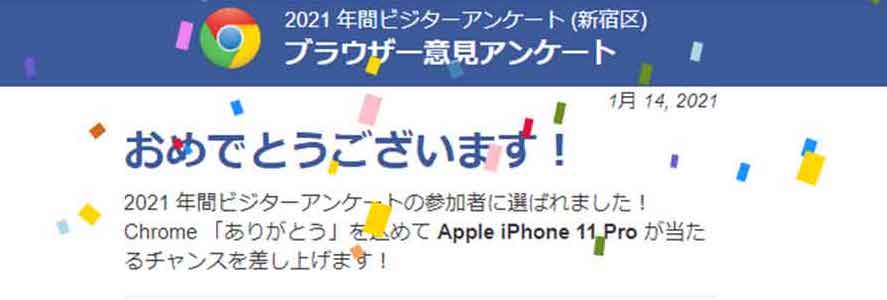
サイトにアクセスした時に、違うサイトに転送されて、
「おめでとうございます!iPhoneが当たります!」
って出てくるアレですw
今でも調べ物(検索)をしていると高確率で当たります…
自分のサイトと違うところに転送されるのですぐにわかると思いますが、間違いなく一度はハッキングされてビジターアンケートなどのサイトへリダイレクトするコードを埋め込まれています。

もしハッキングされていることに気付いたら?
もし自分のサイトが上記のような事態になってしまった時は、
- まずは慌てない!
- サーバーのバックアップを取る
- 詳しい人に相談する。
- 言われた通りに復旧作業を行う or 復旧依頼をする
特に1〜2は復旧の初手として非常に重要で、これを誤ると大事なデータを失うことになってしまい、後々大変になるかもしれません。
リダイレクトされても、エラー403が出ても慌てない
自分のサイトにアクセスしたつもりが全然違う表示で、頭が真っ白になってしまうのも無理はありません。
また勘違いされやすいことですが、この場合はサーバー内にあるファイルに異常があるだけで、サイトが消滅したわけではないため十分復旧することができるので安心してください^^
ですが、混乱して慌ててあれこれやってしまうと、データが欠けてしまったり、後々面倒なことになってしまう可能性が高くなってしまいます。

サーバーのバックアップを取る
まずは現状の状態でも良いから、サーバーファイルのバックアップを取りましょう。
Xサーバーの場合、過去7日間までは自動でバックアップを取ってくれているので、本日のバックアップデータをPCにダウンロードしてください。
Xサーバーの場合、こちらの画面から無料でダウンロードすることができます。
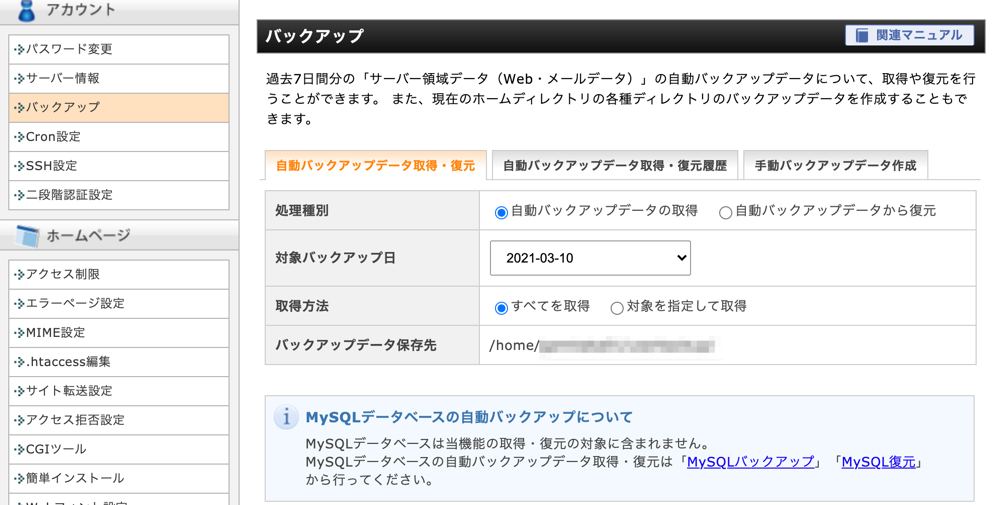
ドメインごとのバックアップは「対象を指定して取得」にチェックを入れることで該当するドメインのバックアップだけをダウンロードできます。
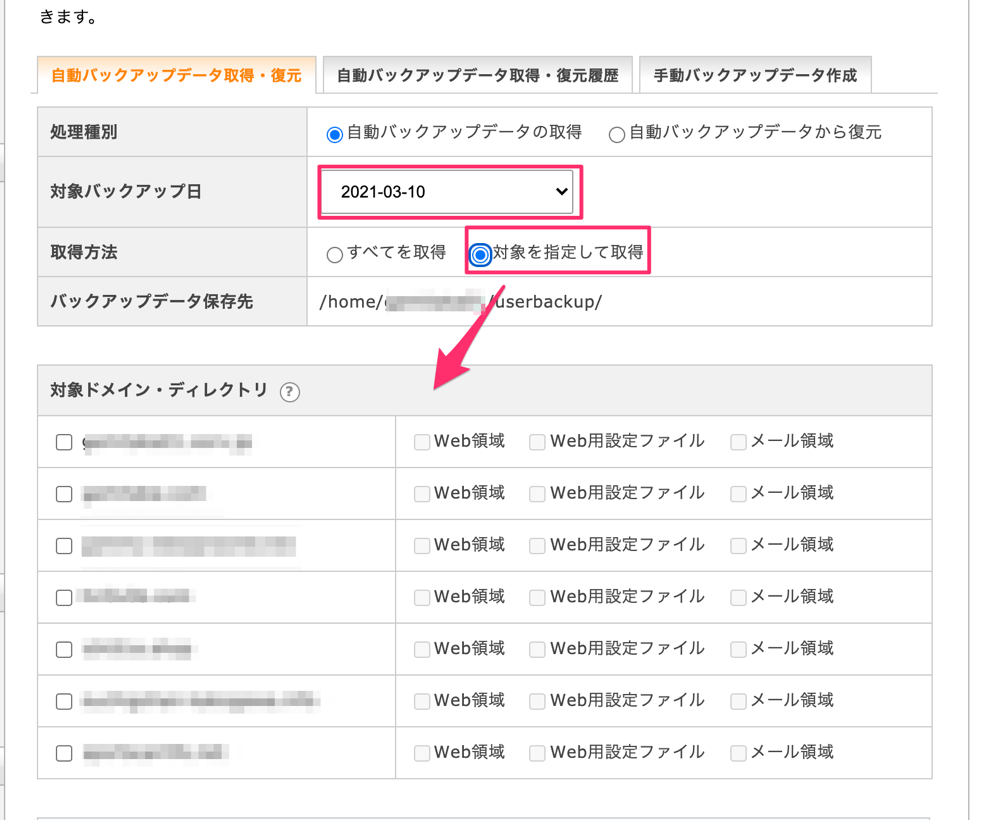
あとはチェックボックスにチェックを入れて「取得を開始(確認)」→「取得を開始(確定)」の順に進めてください。
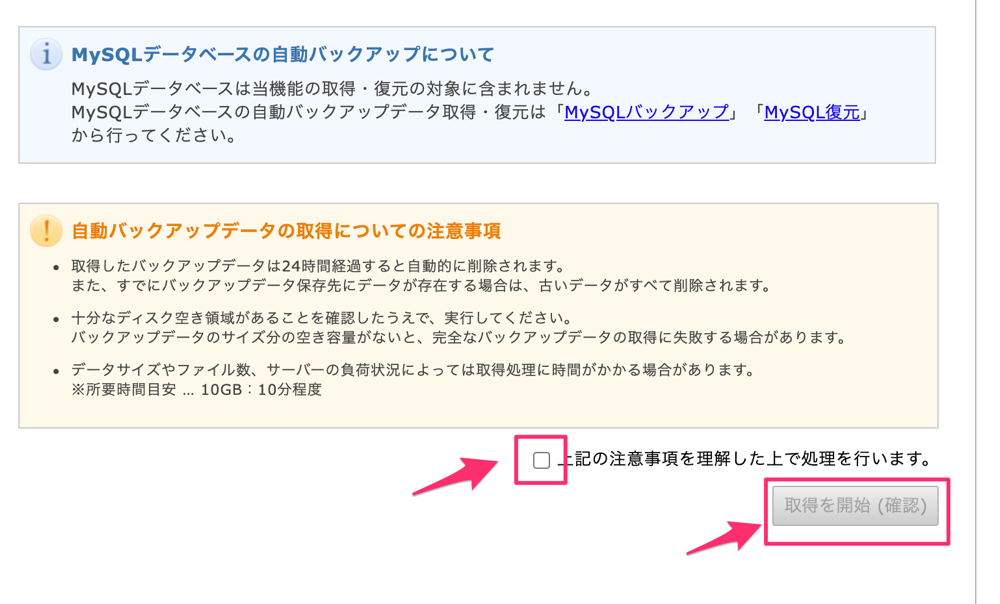

詳しい人に相談する。
バックアップを取った後、自力で復旧できる人はそのまま復旧作業に取り掛かっても良いのですが、そうでない場合はまず詳しい人に相談しましょう。
身近にいない場合はサーバーのサポートに相談することです。
特にXサーバーのサポートは信頼できるので(個人差あり?)、メールもしくは電話で相談すると良いでしょう。

もしサーバーのサポートから手順を教えてもらっても、言っている意味がわからなかったり、自分でできる自信がない場合は僕の方でも「スポットサポート」にて対応いたしますので、慌てずにご相談してください!
言われた通りに復旧作業 or 作業依頼をする
ハッキングからの復旧はXサーバーの場合、基本的にサーバーもしくはサイトの初期化をすることになります。

その辺りも、相談した人から指示があるかと思いますが、自分で行う場合の大まかな流れとして以下の流れを覚えておくと良いでしょう。

- サーバーファイルのバックアップ
・FTPでまとめてダウンロード(推奨)
・もしくはサーバーパネルで「バックアップ」→「ホームディレクトリ」から一括ダウンロード - ドメイン・メールの設定を控える
・サブドメイン設定
・DNSレコード設定
・メールアカウント設定 - サーバーパネルからドメインを削除&初期化
・初期ドメインを初期化する
・独自ドメインは削除する。 - アクセス制限の解除を確認する。
- アクセス制限解除後、ドメイン・メールの設定を復元する。
・サブドメイン
・DNSレコード設定
・SSL設定
・メールアカウント - WordPress・プラグイン・テーマを ”新規で” インストール
・プラグインやテーマはできるだけ新品をアップロードする。 - 個人的なファイルをアップロード
・wp-config.php(改ざんされていないか確認してから)
・wp-content/uploads/(画像フォルダ) - サイト内を確認。怪しいファイルが残っていないか確認
・プラグイン「WordFence」でサイト内スキャン→残っていれば削除
大まかですが、僕の場合はこの手順で復旧作業を行っています。
重要なポイントとしては、「wp-config.php」と「uploads」にある画像ファイル以外は新しいものを使うのですが、もし子テーマでカスタマイズしている場合は、カスタマイズしている子テーマのフォルダをアップロードします。

少しでもわからないことがあれば、迷わずご相談ください^^
ハッキング被害にあった時にやるべきこと:まとめ
以上が「WordPressでハッキング被害にあった時の(主に初期の)対応」となりますが、やはり「慌てないこと」が大事です。
慌てず冷静に判断・行動することができれば自分で調べて復旧したり、クリアな状態で誰かに依頼することができます。
WordPressのトラブルに不慣れな人はもちろん、慣れている人でもこの記事の内容を少しでも頭の隅に残していただいて、万が一の時でも慌てず冷静に判断・行動していただけると幸いです^^
それでは、今回はこの辺で!
また次の記事でお会いしましょう^^
ブログ運営者のためのサポート保険!
ブログのトラブルや困ったことに時間を取られて
自分のやるべきことが出来ていない人のためサービスです!

無料メールマガジン
WordPressに関するお役立ち情報や、
『WordPressに詳しくなるメール講座』を配信しています!

知識・経験ゼロから、
Webクリエイターを目指すためのメール講座を配信しています!